 |
Настройка параметров конфигурации
|
|
|
|
Практические работы для «1С:Предприятие 8.3» (8.3.5.1248) Конфигурация 3.0.30.16
ПРАКТИЧЕСКАЯ РАБОТА 1
Подготовка информационной базы. Заполнение справочников
Введите сведения о Вашей организации с помощью команды Справочники и настройки учета – Организация. Все данные заполняются с 1 января текущего года.
Заполните вкладку «Главное» (рисунок 1).

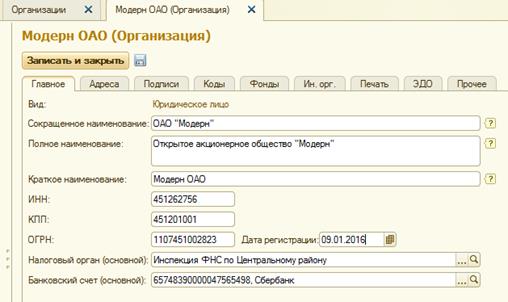
Рисунок 1 – Запись в справочнике "Организации"
Создайте регистрацию в налоговом органе (рисунок 2).
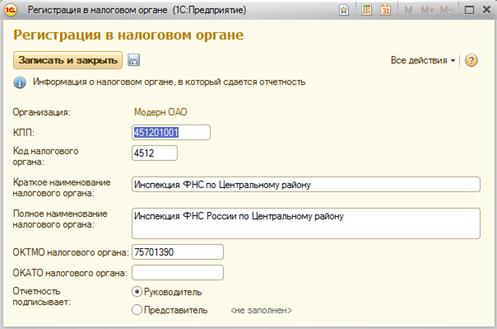
Рисунок 2 – Регистрация в налоговом органе
Создайте банковский счет организации (рисунок 3).

Рисунок 3 – Банковский счет организации
Продолжите заполнение вкладки «Адреса», начиная с юридического адреса (рисунок 4).
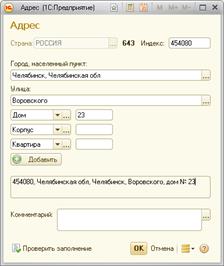
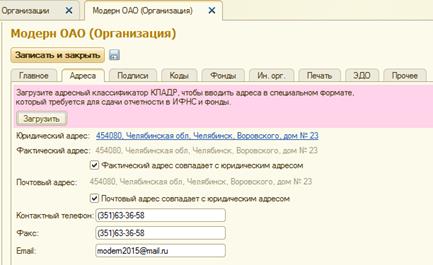
Рисунок 4 – Заполнение адреса организации
Заполните вкладку «Подписи», создав физическое лицо (рисунок 5-7) и присвоив должность руководителя.
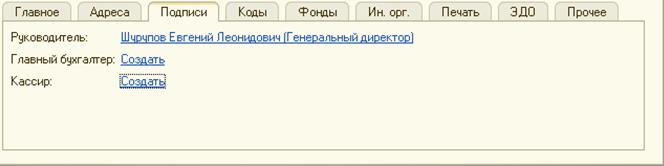
Рисунок 5 – Подписи в организации
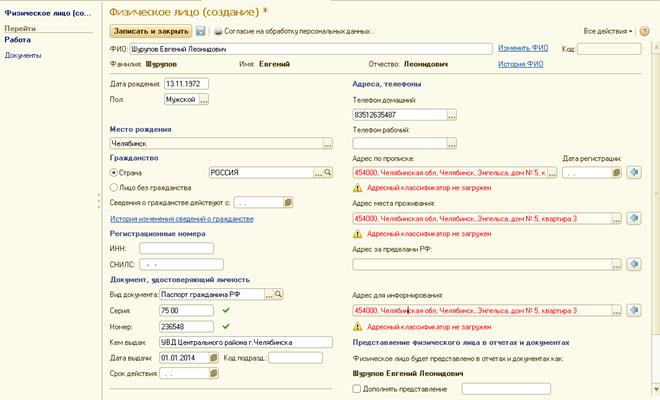
Рисунок 6 – Запись физического лица


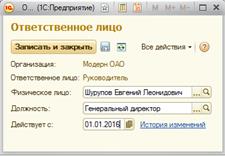
Рисунок 7 – Выбор ответственного лица
По этому принципу добавляются данные о главном бухгалтере и кассире.
Сведения о работниках предприятия представлены в таблице 1.
Таблица 1 – Сведения о работниках
| ФИО | Шурупов Евгений Леонидович | Чурбанов Виктор Александрович | Доскин Ефим Давыдович |
| Пол | м | м | м |
| Дата рождения | 13.11.72 | 17.05.1969 | 21.12.1975 |
| Страховой № в ПФР | 023-550-200 01 | 028-450-218 8 | 013-658-261 07 |
| Количество детей | Нет |
Паспортные данные, адрес по регистрации и месту жительства, код ИФНС, ИНН введите произвольно.
Результат представлен ниже (рисунок 8).
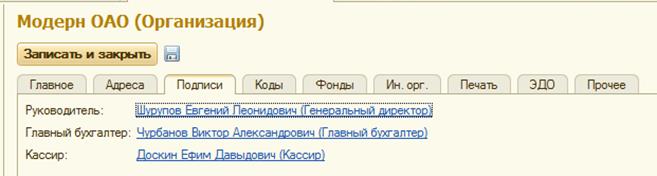
Рисунок 8 – Результат заполнения подписей
Заполните вкладку «Коды» (рисунок 9).
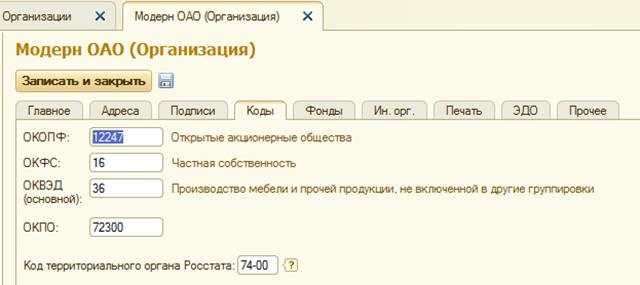
Рисунок 9 – Вкладка "Коды"
Заполните вкладку «Фонды» (рисунок 10).
|
|
|
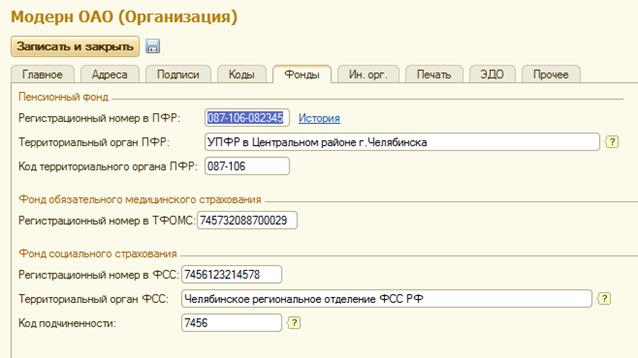
Рисунок 10 – Вкладка "Фонды"
Сохраните и завершите ввод сведений об организации.
Ввод сведений об учетной политике организации
Данная информация хранится в регистре сведений «Учетная политика организаций». Для настройки параметров учета необходимо перейти к настройке с помощью команды Справочники и настройки учета – Настройка параметров учета (рисунок 11,12).
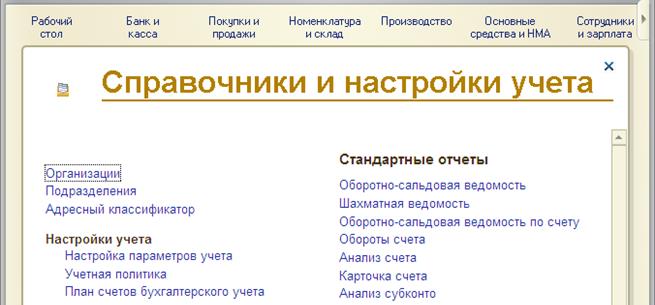
Рисунок 11 – Справочники и настройки учета
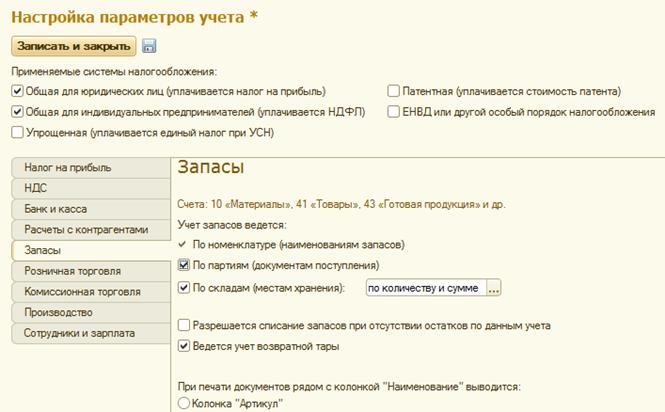
Рисунок 12 – Настройки параметров учета
Для описания учетной политики организации необходимо с помощью команды Справочники и настройки учета – Учетная политика изменить данные. Для этого откройте регистр и измените запись в соответствии с приказом об учетной политике бухгалтерского учета ОАО «Модерн» на текущий год (рисунок 13).
|
|



Рисунок 13 – Учетная политика
Введенными параметрами учетной политики программа «руководствуется» начиная с даты в реквизите «Период». Применяется – с 01 января текущего года (рисунок 14).


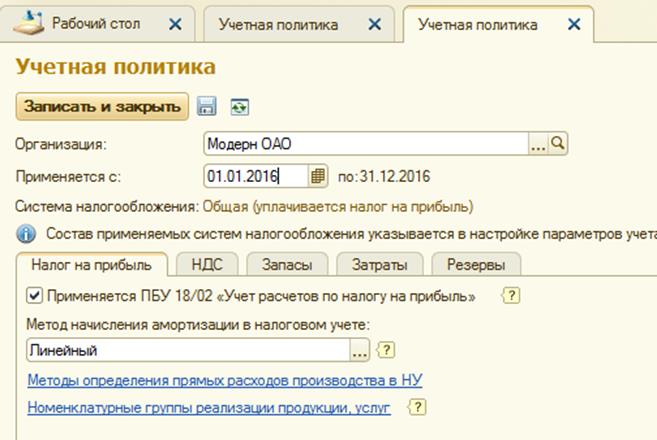
Рисунок 14 – Настройки учетной политики
Сведения об учетной политике, определяющие поведение системы для целей налогового учета, хранятся в этом же регистре сведений (рисунок 15).


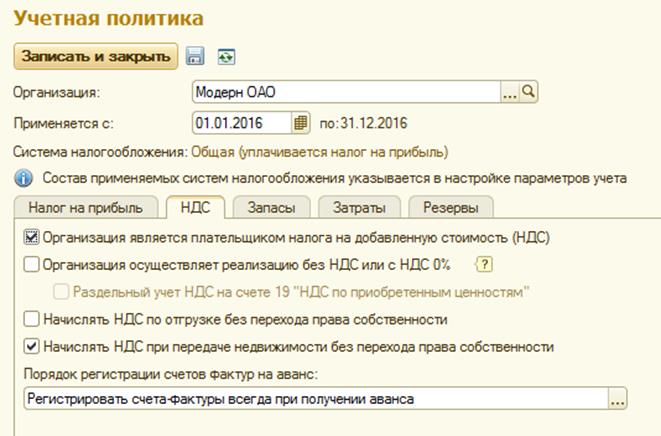
Рисунок 15 – НДС в учетной политике
К сведениям об учетной политике для целей налогообложения относятся (из приказа об учетной политике налогового учета ОАО «Модерн» на год).
Оценка материально-производственных запасов производится по средней стоимости (рисунок 16).


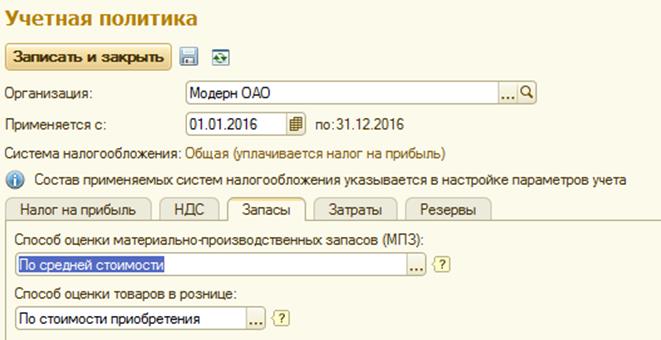
Рисунок 16 – Вкладка "Запасы"
Расходы в виде налогов, начисляемых на вознаграждения и выплаты в пользу работников с ФОТ, для целей налога на прибыль учитываются на тех же счетах, что и расходы на вознаграждения и иные выплаты, формирующие налоговую базу (рисунок 17).


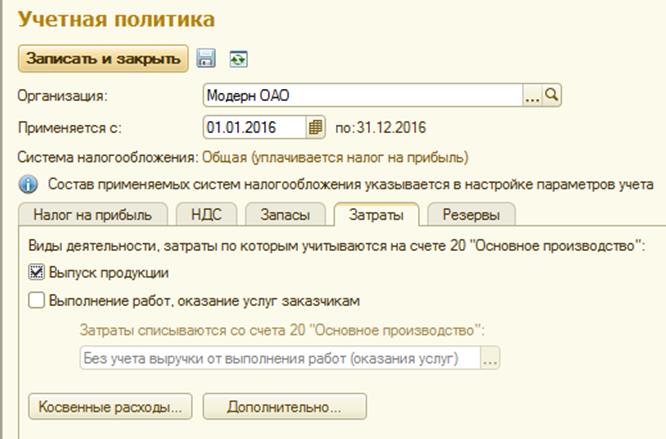
Рисунок 17 – Вкладка "Затраты"
Работа со справочниками
Необходимо заполнить справочник «Подразделения организаций».
Данный справочник используется для ведения аналитического учета в разрезе подразделений на счетах 20, 23, 25, 26, 28, 29 и др. Справочник позволяет вести учет на местах производственных работ (столярный цех, красильный цех, полировочный цех) и по местам концентрации хозяйственных функций (администрация, бухгалтерия). Информация справочника используется также в ряде документов по учету основных средств.
|
|
|
Необходимо внести в справочник «Подразделения организаций» данные о подразделениях по таблице 2. Расположен объект конфигурации в подсистеме Справочники и настройки учета.
Таблица 2 – Подразделения организации
| Подразделения предприятия | |
| Административные | Производственные |
| Администрация | Столярный цех |
| Бухгалтерия |
Структура организации ОАО «Модерн» представлена на рисунке 18.

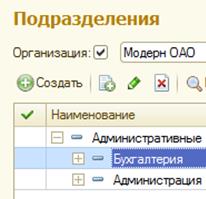
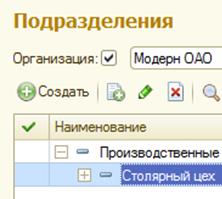
Рисунок 18 – Подразделения организации
Необходимо заполнить справочник «Номенклатурные группы».
Данный справочник применяется для ведения аналитического учета на счетах 20, 23, 28, 29, 40, 90.
Внесите в справочник «Номенклатурные группы» данные о видах продукции, выпускаемой предприятием, с помощью команды Справочники и настройки учета – Номенклатурные группы.
Элемент справочника «Основная номенклатурная группа» был в справочник введен автоматически при начальном заполнении информационной базы, его необходимо изменить и добавить еще две записи.
Сравните вид справочника после заполнения на рисунке 19.
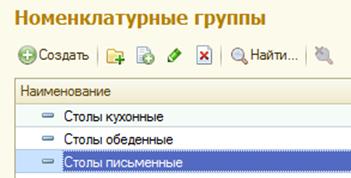
Рисунок 19 – Номенклатурные группы
Для работы с ценами выпускаемой продукции без НДС, предварительно следует заполнить справочник «Типы цен номенклатуры» в подсистеме Номенклатура и склад (рисунок 20).

Рисунок 20 – Типы цен номенклатуры
Необходимо заполнить справочник «Склады».
Откройте справочник «Склады (места хранения)» с помощью команды Номенклатура и склад – Справочники и настройки – Склады и заполните данными, представленными на рисунке 21.

Рисунок 21 – Справочник "Склады"
Установите рабочую дату – 12 января текущего года с помощью команды Администрирование – Персональные настройки (рисунок 22,23).

Рисунок 22 – Администрирование конфигурации


Рисунок 23 – Персональные настройки
Необходимо заполнить справочник «Номенклатура».
|
|
|
Для удобства использования справочника при начальном заполнении информационной базы в него автоматически вносятся 14 записей-групп для отдельных видов номенклатуры (рисунок 24).
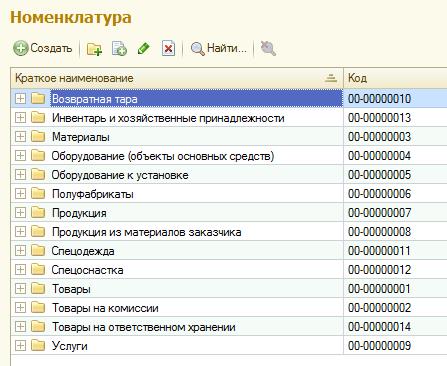
Рисунок 24 – Группы справочника "Номенклатура"
Для каждой группы в регистре сведений «Счета учета номенклатуры» также автоматически введены записи со счетами учета «по умолчанию», которые будут подставляться в документы, с помощью которых в информационной базе регистрируются хозяйственные операции с номенклатурными единицами (рисунок 25).
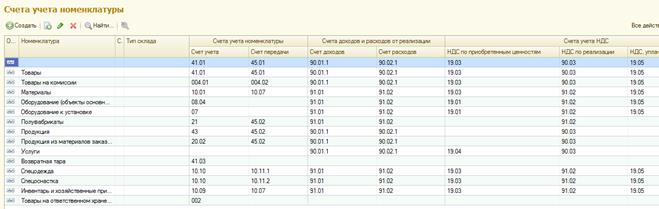
Рисунок 25 – Счета учета номенклатуры
Необходимо внести в справочник «Номенклатура» данные об изделиях, выпускаемых предприятием с помощью команды Предприятие – Товары (материалы, продукция, услуги) – Номенклатура.
Так как каждому виду деятельности соответствует своя группа продукции, то в группе Продукция желательно предварительно создать еще три соответствующих группы (Столы письменные и т.д.), представленные в таблице 3.
Таблица 3 – Выпускаемая продукция
| Наименование продукции | Ед.изм. | Плановая себестоимость | Отпускная цена | Ставка НДС, % |
| Столы письменные | ||||
| Стол «Директорский» | Шт. | 900.00 | 1500.00 | |
| Стол «Клерк» | Шт. | 500.00 | 1000.00 | |
| Столы обеденные | ||||
| Стол «Обеденный» | Шт. | 1000.00 | 1400.00 | |
| Стол-книжка | Шт. | 900.00 | 1120.00 | |
| Столы кухонные | ||||
| Кухонный обеденный стол | Шт. | 850.00 | 1000.00 | |
| Кухонный рабочий стол | Шт. | 753.00 | 800.00 |
Проверьте результат по шести видам продукции, распределенным по трем группам (рисунок 26, 27).
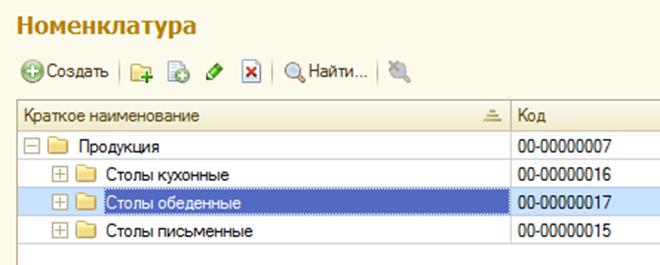
Рисунок 26 – Группы номенклатуры
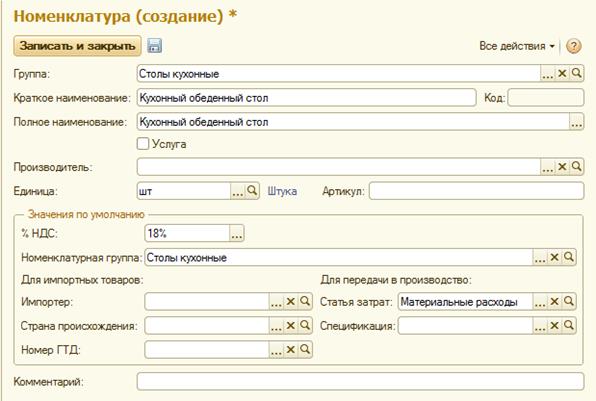
Рисунок 27 – Запись в справочнике "Номенклатура"
Проверьте результат создания записей в трех группах (рисунок 28).
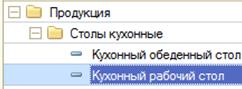

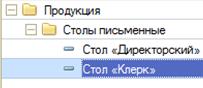
Рисунок 28 – Результат заполнения справочника "Номенклатура"
Установите цены для номенклатуры с помощью документа «Установка цен номенклатуры» в подсистеме Номенклатура и склад.
Первый документ из двух, для плановой себестоимости будет выглядеть следующим образом (рисунок 29).

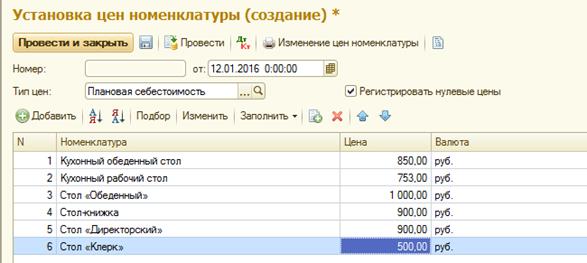
Рисунок 29 – Документ "Установка цен номенклатуры"
|
|
|
 Проведите документ и не закрывая его сформируйте для просмотра печатную форму перечня цен кнопкой Изменение цен номенклатуры (рисунок 30).
Проведите документ и не закрывая его сформируйте для просмотра печатную форму перечня цен кнопкой Изменение цен номенклатуры (рисунок 30).
|


Рисунок 30 – Печатная форма документа
По аналогии необходимо ввести второй документ для отпускных цен (цены указаны в таблице 3). Для ускорения можно воспользоваться кнопкой Создать новый элемент копированием текущего.
Необходимо проверить введенные данные (рисунок 31).



Рисунок 31 – Документы "Установка цен номенклатуры"
Настройка параметров конфигурации
Список пользователей конфигурации хранится в одноименном справочнике. Основное назначение справочника – идентифицировать пользователя при начале текущего сеанса работы с информационной базой. Как правило, содержимое этого справочника повторяет список пользователей, создаваемых в режиме запуска «Конфигуратор».
Кроме того, в этом справочнике указываются настройки конкретного пользователя.
Зайдите в Конфигуратор. Выполните команду Администрирование – Пользователи. Измените запись администратора (рисунок 32).

Рисунок 32 – Создание записи в режиме "Конфигуратор"
|
|
|


